Mithilfe von 3D-Schnittbereichen schneiden Sie den sichtbaren Teil von 3D-Ansichten zu.
Sie können den sichtbaren Teil des 3D-Modells mithilfe des 3D-Schnittbereichs zuschneiden. Wenn Sie in einer 3D-Ansicht den Schnittbereich aktivieren, besteht die einzige Änderung der Ansicht im Hinzufügen des 3D-Schnittbereichs. Die folgende Abb. zeigt eine 3D-Ansicht mit aktiviertem 3D-Schnittbereich.
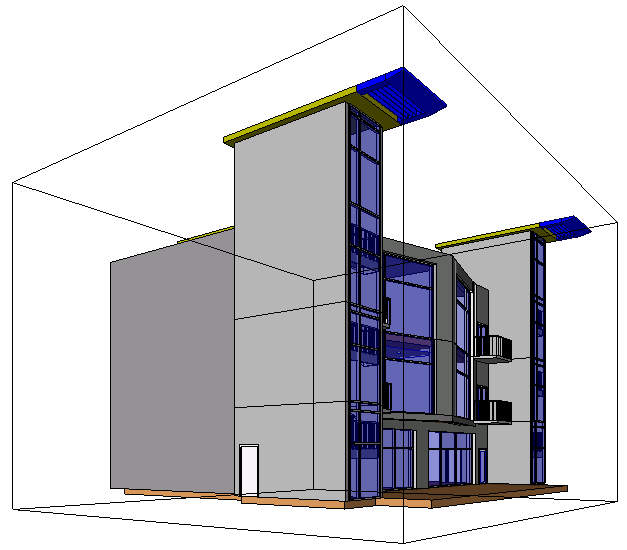
Nach dem Aktivieren des 3D-Schnittbereichs können Sie dessen Begrenzungen mithilfe der Steuerelemente zum Ziehen in der 3D-Ansicht oder in anderen Ansichten, z. B. einer Draufsicht oder Ansicht, ändern. Die Grenzen der 3D-Schnittbereiche können nicht durch den Zuschneidebereich der Ansicht geschnitten werden.
So aktivieren Sie einen 3D-Schnittbereich
- Öffnen Sie eine 3D-Ansicht.
- Wählen Sie in der Eigenschaftenpalette unter Grenzen die Option 3D-Schnittbereich.
- Klicken Sie auf OK.
- Wählen Sie den 3D-Schnittbereich, und verwenden Sie die Steuerelemente zum Ziehen, um die Begrenzungen wie erforderlich zu ändern.
Die folgende Abbildung zeigt den aktivierten 3D-Schnittbereich, die Steuerelemente zum Ziehen sind sichtbar (blaue Pfeile). Die Begrenzungen des 3D-Schnittbereichs wurden so geändert, dass der Treppenturm geschnitten wird.
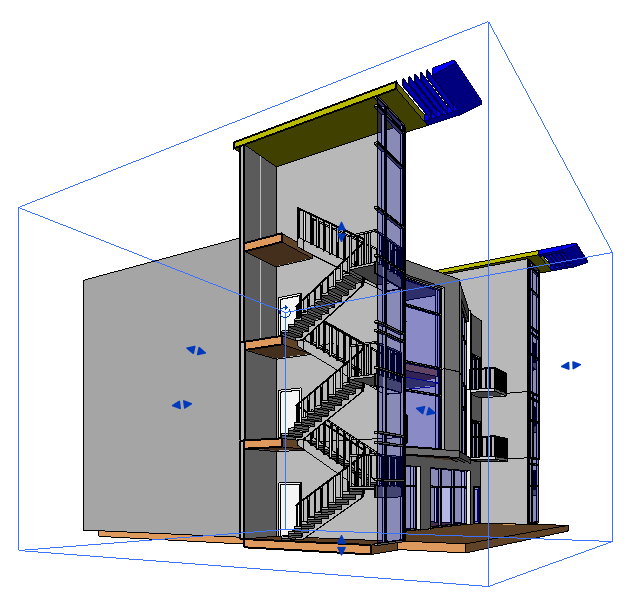
So ändern Sie die Grenzen von 3D-Schnittbereichen außerhalb der 3D-Ansicht
- Aktivieren Sie den 3D-Schnittbereich in einer 3D-Ansicht.
- Öffnen Sie eine dazugehörige Ansicht, beispielsweise eine Draufsicht oder eine Ansicht.
- Klicken Sie im Projektbrowser mit der rechten Maustaste auf den Namen der 3D-Ansicht, und wählen Sie Schnittbereich anzeigen aus.
- Ziehen Sie die blauen Steuerelemente, um die Größe des 3D-Schnittbereichs zu ändern.
So steuern Sie die Sichtbarkeit der Begrenzung des 3D-Schnittbereichs:
- Klicken Sie auf Registerkarte Ansicht
 Gruppe Grafiken
Gruppe Grafiken 
 (Sichtbarkeit/Grafiken).
(Sichtbarkeit/Grafiken).
- Klicken Sie im Dialogfeld Sichtbarkeit/Grafiken auf die Registerkarte Beschriftungskategorien.
- Deaktivieren Sie das Kontrollkästchen 3D-Schnittbereiche, und klicken Sie auf OK, um die Grenzen des 3D-Schnittbereichs in der Ansicht auszublenden. Aktivieren Sie das Kontrollkästchen, um die Begrenzungen einzublenden.